|
|
Windows 10で「ファイナルパソコンデータ引越し for NEC」を再インストールする方法 | ||
Windows 10で「ファイナルパソコンデータ引越し for NEC」を再インストールする方法 |
|
Q&A番号:021385 更新日:2025/06/10 |
 | Windows 10で、「ファイナルパソコンデータ引越し for NEC」を再インストールする方法について教えてください。 |
 | Windows 10の「ファイナルパソコンデータ引越し for NEC」は、LAVIEアプリナビや、セットアップファイルから再インストールすることができます。 |
はじめに
Windows 10の「ファイナルパソコンデータ引越し for NEC」は、古いパソコン(移行元)から新しいパソコン(移行先)にデータを移行するためのアプリです。
アプリが消えてしまった場合や、アンインストール(削除)してしまった場合は、再度インストールして使用することができます。
再インストールは、LAVIEアプリナビまたはパソコンに保存されているセットアップファイルを使用して行います。
Windows 10の「ファイナルパソコンデータ引越し for NEC」については、以下の情報を参照してください。
 Windows 10の「ファイナルパソコンデータ引越し for NEC」について
Windows 10の「ファイナルパソコンデータ引越し for NEC」について
※ Windows 10のアップデート状況によって、画面や操作手順、機能などが異なる場合があります。
 Q&A検索 - トップページ
Q&A検索 - トップページ
 Windows 11で「ファイナルパソコンデータ引越し for NEC」を再インストールする方法
Windows 11で「ファイナルパソコンデータ引越し for NEC」を再インストールする方法
操作手順
Windows 10で「ファイナルパソコンデータ引越し for NEC」を再インストールするには、以下の操作手順を行ってください。
以下の項目を順に確認してください。
1. LAVIEアプリナビから再インストールする
LAVIEアプリナビでは、目的やアプリ名でプリインストールされているアプリを探したり、必要に応じて再インストールすることができます。
「ファイナルパソコンデータ引越し for NEC」が消えてしまった場合や、アンインストール(削除)してしまった場合は、LAVIEアプリナビから再インストールが可能か確認します。
LAVIEアプリナビから「ファイナルパソコンデータ引越し for NEC」を再インストールするには、以下の情報を参照してください。
 Windows 10で「LAVIEアプリナビ」からアプリを追加する方法
Windows 10で「LAVIEアプリナビ」からアプリを追加する方法
2. 「APSETUP」フォルダーから再インストールする
パソコンの「APSETUP」フォルダーには、購入時にプリインストールされていたアプリの起動ファイルが格納されています。
「ファイナルパソコンデータ引越し for NEC」が消えてしまった場合は、「APSETUP」フォルダーから再インストールが可能か確認します。
「APSETUP」フォルダーから「ファイナルパソコンデータ引越し for NEC」を再インストールするには、以下の操作手順を行ってください。
タスクバーから「エクスプローラー」をクリックします。
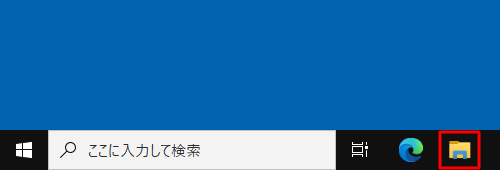
「エクスプローラー」が表示されます。
画面左側から「PC」をクリックし、「Windows(C:)」をダブルクリックします。
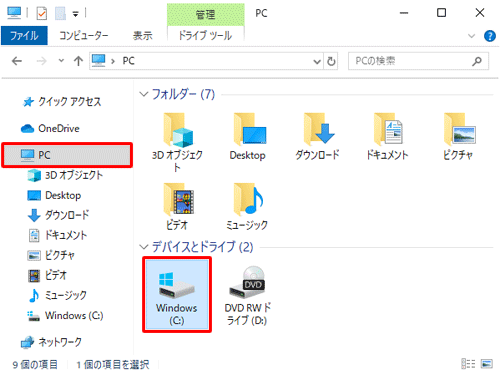
「Windows(C:)」が表示されます。
「APSETUP」をダブルクリックします。
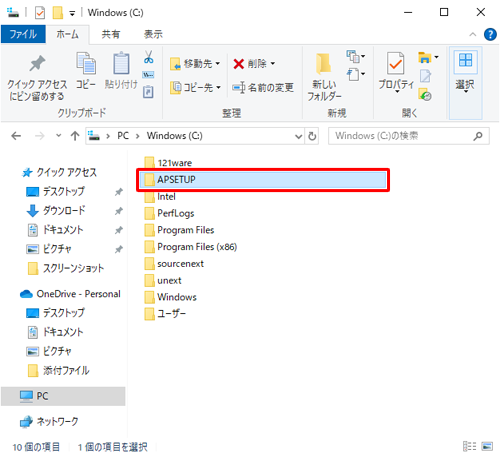
「APSETUP」が表示されます。
「PCMover」をダブルクリックします。
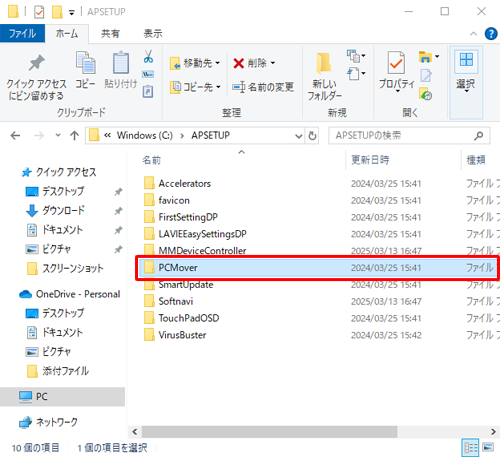
「PCMover」が表示されます。
「setup」をダブルクリックします。
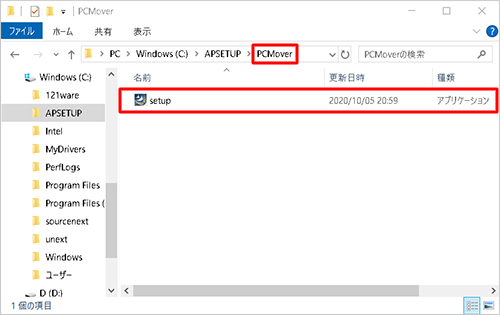
補足
「ユーザーアカウント制御」が表示された場合は、「はい」をクリックします。
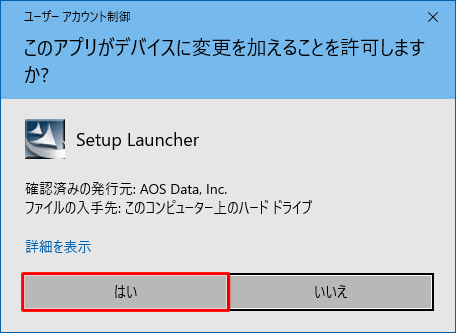
※ パスワード入力画面が表示された場合は、管理者アカウントのパスワードを入力します。- 「APSETUP」フォルダーまたは「PCMover」フォルダーが存在しない場合は、この手順で再インストールを行うことができないため、「3. パソコンを再セットアップする」手順に進んでください。
「ファイナルパソコンデータ引越し for NEC用のInstallShieldウィザードへようこそ」が表示されます。
「次へ」をクリックします。
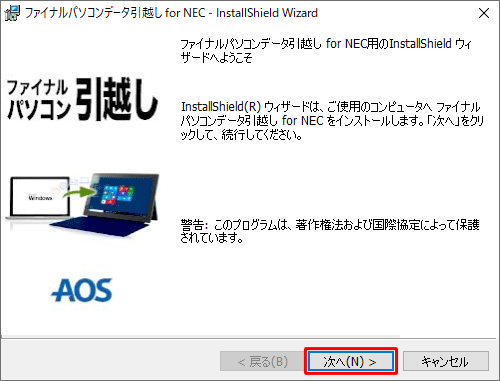
使用許諾契約の内容を確認して「使用許諾契約の条項に同意します。」をクリックし、「次へ」をクリックします。
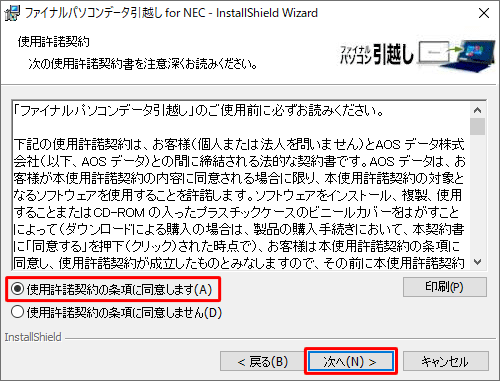
重要な情報の内容を確認して「はい、上記注意事項に同意します。」をクリックし、「次へ」をクリックします。
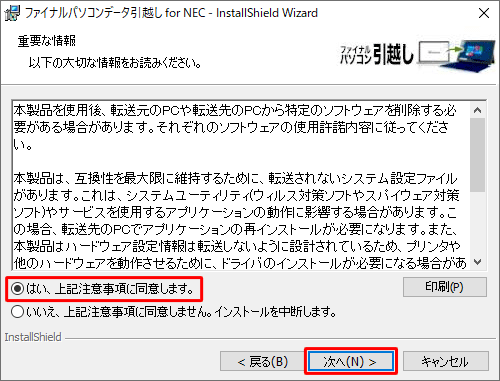
「ユーザ情報」が表示されたら、「ユーザ名」と「会社名」ボックスに任意の内容を入力して、「次へ」をクリックします。
ここでは例として、「ユーザ名」のみ入力します。

「インストール先のフォルダ」が表示されたら、「ファイナルパソコンデータ引越し for NEC」をインストールするフォルダーを確認して、「次へ」をクリックします。
ここでは例として、インストール先は変更しないでインストールします。
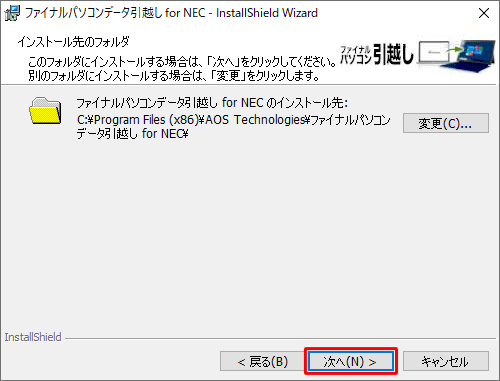
※ インストール先を変更する場合は、「変更」をクリックして任意のフォルダーを選択します。「プログラムをインストールする準備ができました」が表示されたら、「インストール」をクリックします。
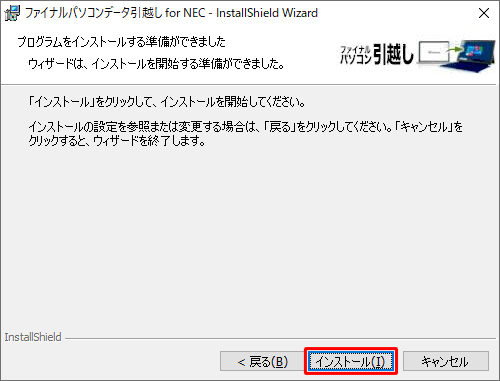
インストールが完了するまで、しばらく待ちます。
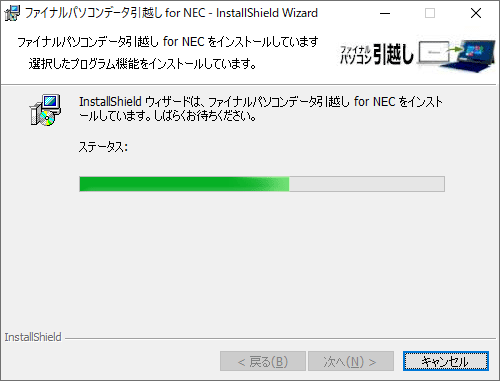
「InstallShieldウィザードを完了しました」が表示されたら、「完了」をクリックします。
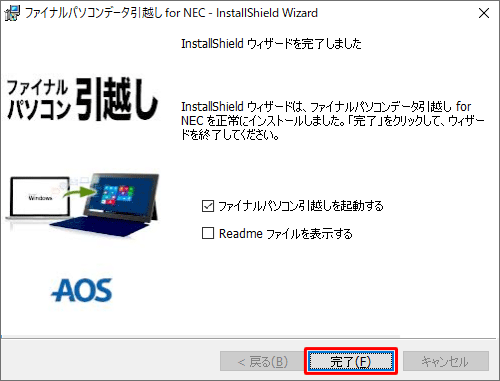
以上で操作完了です。
インストールが完了し、「ファイナルパソコンデータ引越し for NEC」が起動することを確認してください。
3. パソコンを再セットアップする
LAVIEアプリナビや「APSETUP」フォルダーから「ファイナルパソコンデータ引越し for NEC」が再インストールできない場合は、再セットアップメディアからパソコンを再セットアップして、「ファイナルパソコンデータ引越し for NEC」がプリインストールされていた状態に戻るか確認します。
パソコンを再セットアップするには、以下の情報を参照してください。
 再セットアップの概要(Windows 10)
再セットアップの概要(Windows 10)
補足
上記の「5. 再セットアップを行う」で、「Windows 10で再セットアップメディアを使用してパソコンの再セットアップを行う方法」を参照して、再セットアップを行ってください。
Q&Aをご利用いただきありがとうございます
この情報はお役に立ちましたか?
お探しの情報ではなかった場合は、Q&A検索から他のQ&Aもお探しください。
 Q&A検索 - トップページ
Q&A検索 - トップページ
 パソコン用語集
パソコン用語集
|
|
|











